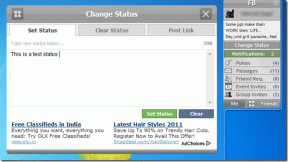Jak nastavit pravidla Bot na Discord – TechCult
Různé / / April 10, 2023
Discord je oblíbená komunikační platforma pro online komunity, která nabízí hlasové a textové kanály nabité funkcemi, přizpůsobitelné uživatelské role a různé roboty. Mezi nimi je robot s pravidly zvláště užitečný pro prosazování pokynů a udržování organizace ve vaší komunitě. Nastavení robota pravidel vyžaduje administrativní přístup k vašemu serveru a určité technické know-how, ale s pokyny a základním porozuměním konfiguračním nástrojům Discordu to zvládne každý. V tomto článku se budeme zabývat tím, jak nastavit neshodu mezi roboty a jak používat neshodu mezi roboty, a tím vám poskytne všechny informace, které potřebujete k vytvoření bezpečného, organizovaného a prosperujícího společenství.
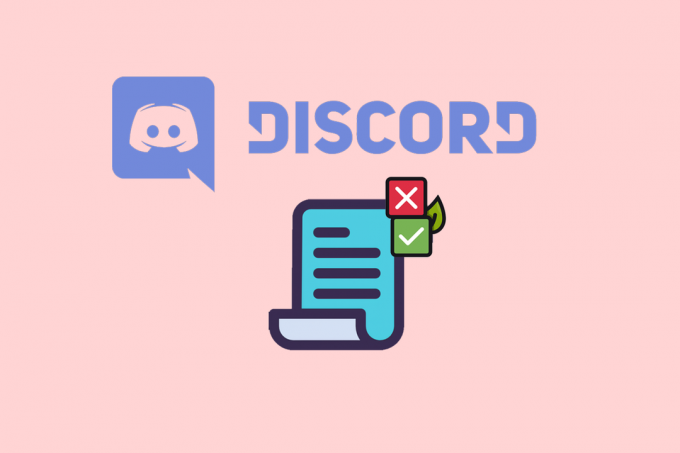
Obsah
Jak nastavit robota pravidel na Discordu
K dispozici je několik platforem botů, ale pro Discord můžete použít buď vestavěnou funkci robota Discord, nebo platformu botů třetích stran. Poté můžete vytvořit a nastavit pravidla podle našeho průvodce. Takže pokračujte ve čtení!
Rychlá odpověď
Nastavení robota pravidel v Discordu zahrnuje několik kroků, které jsou popsány níže:
1. Vytvořte nového robota Discord.
2. Přidejte robota na svůj Discord server.
3. Nyní nastavte pravidla.
Co je Rule Bot in Discord?
Než se ponoříte do toho, jak používat discord pravidla, je velmi důležité vědět, co je pravidlo bot v Discordu. Pravidlový bot v Discordu je mocný nástroj, který prosazuje pokyny k zajištění toho, aby členové dodržovali komunitní standardy. Může být integrován do serveru Discord, aby se zjednodušilo moderování pro velké a aktivní komunity, automatizovalo prosazování pravidel a uvolnilo moderátory, aby se mohli soustředit na tvorbu obsahu. Pravidla mohou sahat od jednoduché etikety až po složité obsahové předpisy. Rule boti také nabízejí přizpůsobitelná nastavení a automatizaci pro zefektivnění procesu moderování a zlepšení celkového zážitku pro členy.
Zatím vás možná zajímá, jak nastavit nesoulad mezi roboty. Zde jsou kroky k nastavení robota pravidel:
1. Přejít na Vývojářský portál Discord a vytvořit a Nová aplikace.
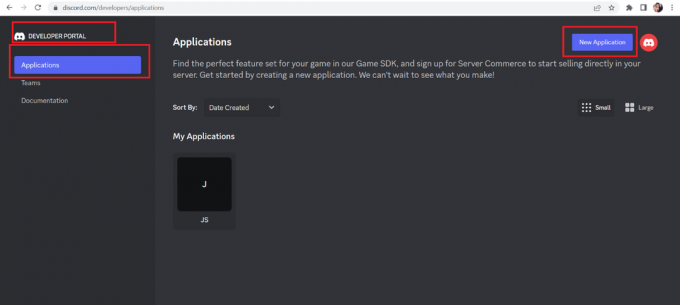
2. Vybrat Bot kartu a poté klepněte na Přidat robota.

3. Nyní, kopírovat token bota, který bude použit k autorizaci robota.

4. Přejděte na server, kam chcete robota přidat, a klikněte na Nastavení serveru Jídelní lístek.
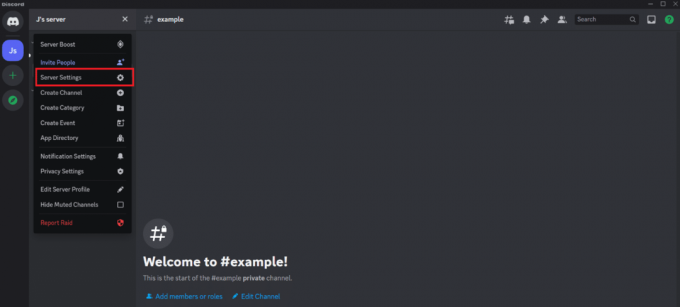
5. Klikněte na Role a Vytvořit roli pro robota.

6. Poté klikněte na kopírovatID.
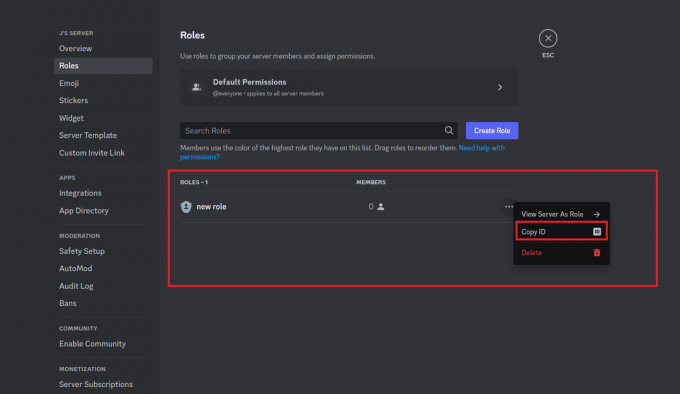
7. Vraťte se k Vývojářský portál Discord a vyberte svého robota.
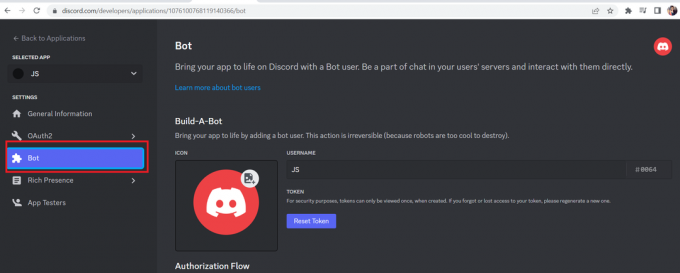
8. V levém menu klikněte na OAuth2 tab.
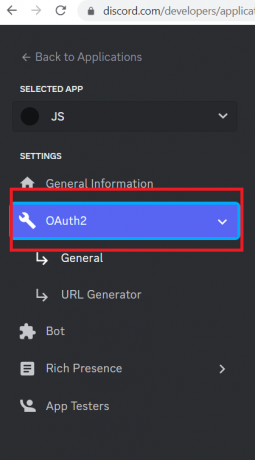
9. Pod Rozsahy sekce, vyberte bot zaškrtávací políčko.

10. Pod sekcí Rozsahy se zobrazí sada oprávnění. Vyberte oprávnění, která chcete, aby měl váš robot.
11. Nyní zkopírujte Vygenerovaná adresa URL.

12. Otevřete novou kartu ve webovém prohlížeči a vložte adresu URL.
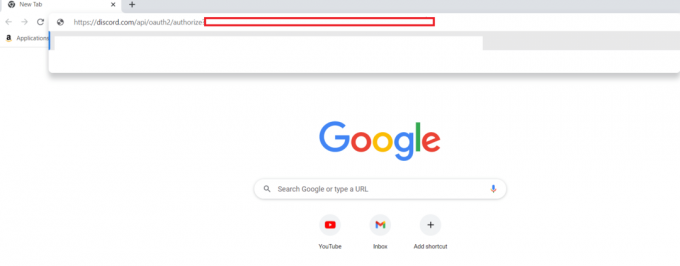
13. Z rozbalovací nabídky vyberte server, na který chcete robota přidat PŘIDAT NA SERVER volba.

14. Vyplňte captcha a ověřte, že nejste robot.
15. Nyní můžete nastavit kanály a oprávnění pro robota a můžete robotovi přidávat pravidla pomocí příkazů nebo rozhraní řídicího panelu.
Poznámka: Po nastavení robota důkladně otestujte, abyste se ujistili, že funguje tak, jak má.
Přečtěte si také:Jak skrýt slova v nesouladu
Jak přidat pravidla Bot na Discord
Nyní víte, jak nastavit pravidla bot Discord. Chcete-li vědět, jak přidat pravidla, Bot Discord nejprve povolte funkci komunity podle následujících kroků:
1. OTEVŘENO Svár návštěvou jejich webu nebo spuštěním desktopové aplikace.
2. Pak přihlásit se na váš účet.
3. Nyní přejděte na server Discord, kde chcete nastavit pravidla.
4. Klikněte na název serveru chcete nastavit pravidla.
5. Poté vyberte Nastavení serveru z rozbalovací nabídky, která se zobrazí po kliknutí další.
6. Na levém postranním panelu na obrazovce Přehled serveru vyberte možnost Komunitní sekce.
7. Poté klikněte na Povolit komunitu pro aktivaci funkce.
8. Nyní klikněte na Začít převést váš server na komunitní server.
9. Na Bezpečnostní kontroly ověřte svou e-mailovou adresu, pokud jste tak ještě neučinili.
Poznámka: Než budete pokračovat, ujistěte se, že je zapnutý filtr explicitního obsahu médií.
10. Po dokončení bezpečnostních kontrol klikněte na další knoflík.
11. Na Nastavte základy vyberte kanál pravidel nebo pokynů a kanál aktualizace komunity pomocí rozevíracích nabídek.
12. Vybrat Vytvořte mi jeden Pokud tyto kanály nemáte.
13. Po nastavení kanálů klikněte na další knoflík.
14. Na Dokončovací úpravy stránce, uvidíte možnosti níže. Zaškrtněte tato políčka a klepněte na tlačítko Dokončete nastavení.
- Nastavte výchozí oznámení na Pouze zmínky
- Odeberte oprávnění k moderování uživateli @everyone
- Souhlasit a rozumět
Po povolení funkce Community a převedení vašeho serveru na komunitní můžete pokračovat v přidávání pravidel na váš Discord server. Chcete-li to provést pomocí aplikace pro stolní počítače, postupujte takto:
1. Otevřete desktopovou aplikaci Discord a přihlásit se s vašimi pověřeními.
2. Přístup k nastavení serveru získáte kliknutím na název serveru v levé horní části aplikace Discord.
3. Poté vyberte Nastavení serveru z rozbalovací nabídky.
4. Klikněte na Prověřování členství možnost přítomná pod Komunitní sekce na levé straně obrazovky.
Poznámka: Po aktivaci funkce Kontrola členství budou noví členové muset přijmout vaše pravidla, než budou moci posílat zprávy a reakce v kterémkoli z kanálů.
5. Poté klikněte na Začít přidat pravidla serveru.
6. Zadejte pravidlo serveru které chcete použít nebo vybrat z poskytnutého seznamu vzorových pravidel.
7. Klikněte na Přidejte pravidlo možnost přidat další pravidla.
8. Poté klikněte na Uložit po přidání každého pravidla.
9. Poskytněte stručný úvod o vašem serveru pod Popis sekce.
10. Nakonec klikněte na Umožnit tlačítko pro aktivaci pravidel.
Přečtěte si také:Jak přidat reakční role na Discord Carl Bot
Jak používat pravidla Bot Discord
Jak už víte, jak přidat nesoulad mezi roboty? Pojďme pochopit, jak používat nesoulad pravidel. Chápeme, že jak váš Discord server roste, může být náročnější držet krok s moderovacími úkoly. Nastavením robota pravidel můžete vytvořit efektivní a efektivní systém pro správu vašeho serveru. Postupujte podle níže uvedených kroků:
Krok I: Nastavení kanálů
Nejprve musíte nastavit kanály. Postupujte podle níže uvedených kroků.
Možnost I: Na mobilu
1. Spusťte Aplikace Discord na vašem mobilním zařízení.

2. Zvolte váš Server z nabídky umístěné na levé straně.

3. Klepněte na tři tečky v pravém horním rohu obrazovky.
4. Nyní vyberte Nastavení.
5. Poté vyberte Role.
6. Nyní klepněte na znaménko plus (+) iniciovat vytvoření nové role.
7. Přiřaďte jméno ověřeno k nové roli, kterou jste vytvořili, a udělte jí oprávnění určená pro členy.
8. Vybrat Vytvořit dokončete vytvoření nové role.
9. Pro vytvoření nové role s názvem postupujte znovu podle stejných kroků neověřeno.
Možnost II: Na PC
1. Spusťte Aplikace Discord na tvém počítači.
2. Poté si vyberte svůj server ze seznamu na levé straně obrazovky.
3. Nyní klikněte na stříška směrem dolů, který se nachází vedle názvu serveru.
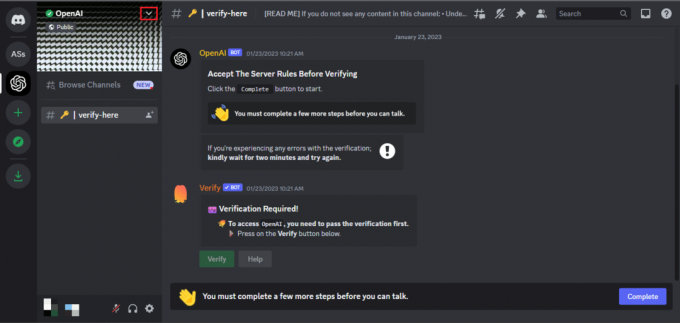
4. Vyberte možnost označenou Nastavení serveru z rozbalovací nabídky.
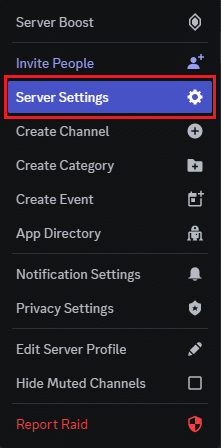
5. Poté klikněte na role, na levé straně obrazovky.
6. Poté klikněte na Vytvořit roli.
7. Přiřaďte jméno ověřeno do nové role a vyberte barvu, která ji bude reprezentovat.
8. V Oprávnění sekce, přidělte nově vytvořené roli oprávnění určená pro členy.
9. Poté vyberte Uložit změny aplikujte změny provedené v roli.
10. Opakováním výše uvedených kroků vytvořte novou pojmenovanou roli neověřeno a přidělte mu příslušná oprávnění.
Přečtěte si také:Jsou ankety Discord anonymní?
Krok II: Pozvěte robota pravidel
Jakmile vytvoříte role, pozvěte robota Rule na svůj server pomocí následujících kroků:
1. Přejít na Stránka robota pravidla na top.gg.
2. Poté klikněte na Pozvat.
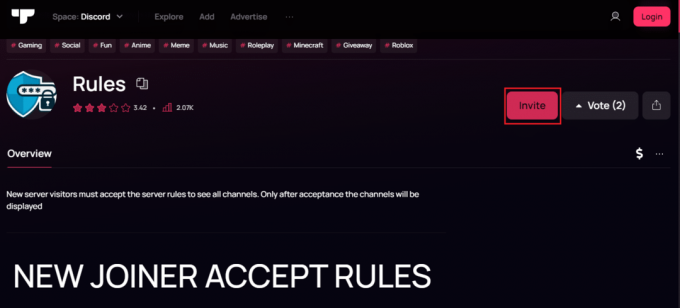
3. Zvolte váš server ze seznamu uvedeného na následující stránce.
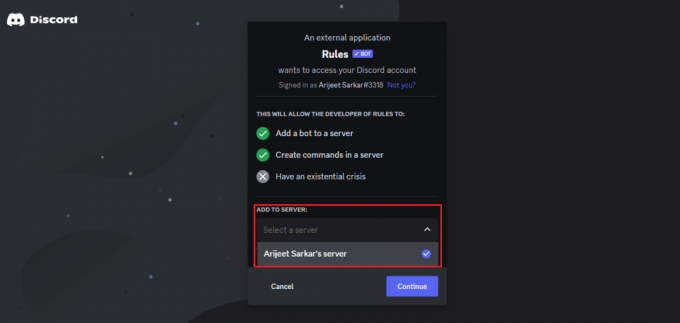
4. Poté klikněte Pokračovat pokračovat v procesu pozvání.
5. Zkontrolujte zobrazená oprávnění a klikněte na Povolit udělit robotovi přístup k vašemu serveru.
6. Zaškrtněte jsem člověk Captcha box a poté zavřete okno.
Krok III: Nastavení robota pravidel
Zde jsou pokyny k nastavení robota pravidel:
1. Vraťte se ke svému server na Discordu.
2. Vytvořte nový kanál s názvem ověření na vašem Discord serveru.
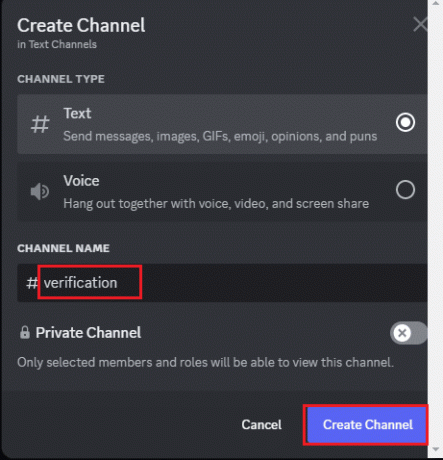
3. Chcete-li nastavit robota na vašem serveru, spusťte v!nastavení příkaz.
4. Po vstupu do příkaz v!setup, budete přesměrováni do centra nastavení robota Rule.
5. Nyní vyberte Obecné nastavení a potvrďte svůj výběr kliknutím na zelené zaškrtnutí.
Poznámka: Chcete-li nastavit robota tak, aby přiděloval role novým členům a posílal uvítací zprávu, musíte zadat role přiřadit pomocí symbolu @, například neověřeno pro nové členy a ověřeno pro členy, kteří přijímají server pravidla. Musíte také vytvořit uvítací zprávu a určit zprávu a reakci, která se zobrazí, jakmile člen přijme pravidla. Kromě toho budete muset vytvořit a odeslat zprávu obsahující pravidla serveru a poté klepnutím na Dokončit dokončete proces nastavení.
Přečtěte si také:Jak používat Chip Bot na Discordu
Jaké jsou výhody nastavení Rule Bot v Discord?
Může mít několik výhod, včetně:
- Vylepšené moderování: Robot s pravidly může pomoci prosadit pravidla serveru Discord tím, že automaticky odstraní nebo varuje uživatele, kteří je poruší. To může pomoci snížit zátěž moderátorů a zajistit, že server je bezpečným a příjemným místem pro všechny uživatele.
- Zvýšená účinnost: Se zavedeným robotem s pravidly mohou moderátoři strávit méně času sledováním serveru a více času jinými důležitými úkoly. Bot může automaticky provádět úkoly, jako je ztlumení nebo vykopnutí uživatelů, čímž uvolní moderátorům práci na jiných projektech.
- Přizpůsobení: Mnoho robotů s pravidly umožňuje přizpůsobení pravidel a příkazů, takže majitelé serverů mohou robota přizpůsobit tak, aby vyhovoval potřebám jejich konkrétní komunity.
- Provoz 24/7: Pravidlový bot může fungovat 24 hodin denně, 7 dní v týdnu, takže i když moderátoři nejsou k dispozici, může být server stále bezpečný a uspořádaný.
- Průhlednost: Při použití robota s pravidly jsou všechny akce provedené robotem zaznamenány a viditelné pro všechny členy, což podporuje transparentnost a odpovědnost v rámci komunity.
Celkově může nastavení robota s pravidly pomoci vytvořit lepší zkušenost pro uživatele i moderátory a zároveň udržovat pořádek a vynucovat pravidla serveru.
Doporučeno:
- Jak poslat neviditelný text na Snapchat
- Oprava Disney Plus Error Code 42 v systému Windows
- Jak získat ověření věku Discord
- 28 Nejlepší Roboti Discord Game
Věříme, že kroky, které jsme nastínili v tomto průvodci, na Jak nastavit nesoulad mezi roboty se osvědčily při nastavování Rule Bot v Discordu. Budeme rádi, když si vyslechneme vaše případné návrhy nebo dotazy. Neváhejte zanechat komentář v sekci níže.
Elon je technický spisovatel na TechCult. Píše návody už asi 6 let a pokryl mnoho témat. Rád se zabývá tématy souvisejícími s Windows, Androidem a nejnovějšími triky a tipy.